가비아 도메인을 워드프레스에 연결하는 방법을 알아볼게요. 워드프레스 새로운 보금자리로 벌처 vultr 서버 개설을 마쳤다면 이제 도메인 주소를 바꿔줘야합니다. 기존 서버에 등록했던 도메인 주소를 새로운(벌처)서버 주소로 바꿔주는 작업입니다. 이 작업은 호스팅을 구입한 업체 사이트에서 진행하시면 돼요. 저는 가비아에서 도메인을 구입했으니까 가비아에서 작업할게요. 어느 사이트든 서버의 ip주소만 바꿔주면 되는 원리는 똑같아요.
가비아 도메인 벌처 연결 방법
새로운 서버의 ip주소를 도메인 업체에 입력해주는 것으로 도메인 이전은 금발 할 수 있어요. 아주 간단한 과정이니 보시면서 바로 해보시는걸 추천드려요.
가비아 홈페이지에 접속합니다.
[My가비아]버튼을 눌러주세요.
My가비아 화면의 한 가운데에 있는 [도메인]을 눌러주세요.
서버 주소를 바꿔줄 도메인의 [관리] 버튼을 눌러주세요. 저는 아직 도메인을 1개만 구입해서 하나만 뜹니다.
왼쪽 메뉴바에서 [DNS정보] 를 누르면 화면에 뜨는 파란색 [DNS관리] 버튼을 눌러주세요
팝업에서 [확인]버튼 눌러주시고요,
주소 바꿀 도메인을 선택하고 [DNS설정] 버튼을 눌러주세요.
그리고 이제 벌처 Vultr 홈페이지로 가주세요.
여기서 아까 우리가 만든 벌처 서버의 새로운 ip주소를 복사합니다. 복사 버튼이 있어서 복사하기 편해요.
화면만 보면 뭘 할게 많아보이는데 실제로 해보면 전혀 복잡하지 않습니다. 벌처의 서버 ip주소를 가비아 도메인에 연결하는 화면입니다.
① [수정] 버튼
② 'www'에 해당하는 ip주소 변경
③ 벌처에서 복사한 ip주소 붙여넣기
④ [레코드 추가] 하고
⑤ 골뱅이 '@' 입력하고
⑥ 벌처에서 복사한 ip주소 한 번 더 붙여넣기
⑦ [저장]하면 끝
호스트에 이미 'www', '@'가 입력되어있던 분은 ip주소를 새로 입력하는 것에만 집중해주시면 됩니다.
벌처 플레스크 패널 ip주소 부여
벌처에서 플레스크 패널을 만들어 가입하신 분은 워드프레스 사이트를 플레스크 패널에서 관리할 예정이기에 여기도 ip주소를 부여해줍니다.
① [레코드추가]버튼을 눌러서
② 호스트 이름에 'plesk'를 입력하고
③ 아까 복사한 벌처 서버 ip주소를 또 붙여넣기 합니다.
④ [저장]버튼 누르면 끝입니다.
이걸로 벌처 서버에 워드프레스 도메인 주소 이사는 끝이 났습니다. 시작하기 전에는 다 너무 어려워보이고 두려웠는데 막상 해보니 별거 없습니다. 클라우드웨이즈의 사악한 월 이용료에서 벗어나려고 시간을 조금 들여 알아보니 하루도 안 걸려서 다 할 수 있는 과정이라는걸 알게됐어요.
서버 이전 잘됐나 체크하는 법
서버 이전이 잘 됐는지 알아보려면 아래 사이트에 접속해서 바로 알아보실 수 있습니다. dnschecker.org 라는 사이트입니다.
 |
1) 사이트 주소 입력
2) A 타입 입력
3) 서치 버튼 클릭
하면 도메인 이전이 잘 됐는지 체크할 수 있습니다. 5분도 안돼서 체크했는데 이전이 잘 됐습니다.
다음 글 : 벌처 플레스크패널 설정하는 방법
다음으로는 벌처 vultr 에서 우리의 워드프레스 관리를 편하게 하게 해주는 플레스크 패널 설정 방법을 알아보겠습니다.
다시 말씀드리지만 할게 많아보이는데 그냥 화면 보고 차근차근 따라하다보면 이사 준비부터 이전 완료까지 2시간이면 끝납니다. 너무 두려워말고 바로바로 해보세요.

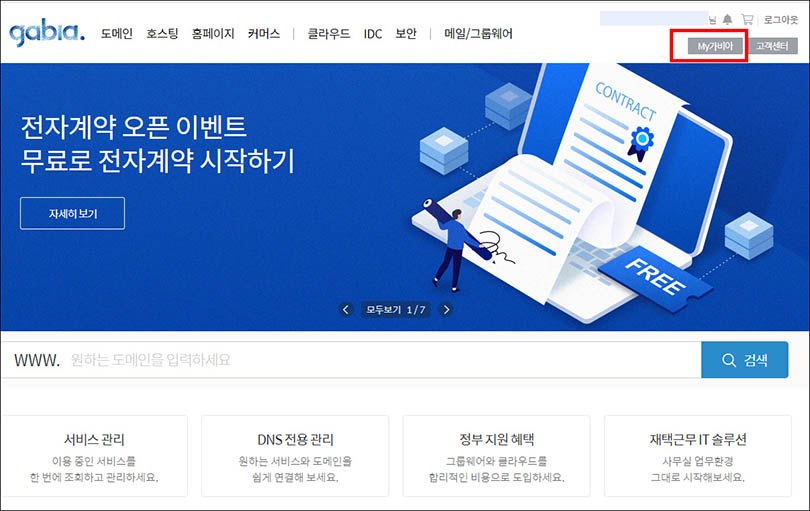




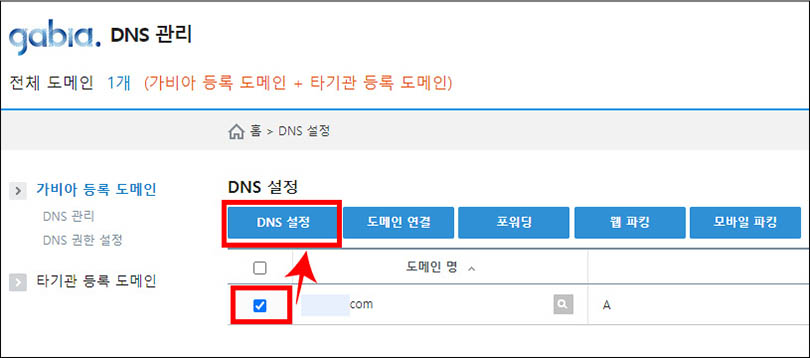







0 댓글